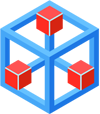Pour récupérer votre mot de passe temporaire, vous devez vous connecter sur l’application GRAMC (Gestion des Ressources et Attributions pour Mésocentres de Calcul) : https://attribution-ressources.calmip.univ-toulouse.fr
Pour se connecter, cliquer sur le bouton "connexion" en haut à droite de la page d’accueil. Vous devez choisir dans la liste déroulante votre établissement de gestion (CNRS, Université, école d’ingénieur, etc ...).
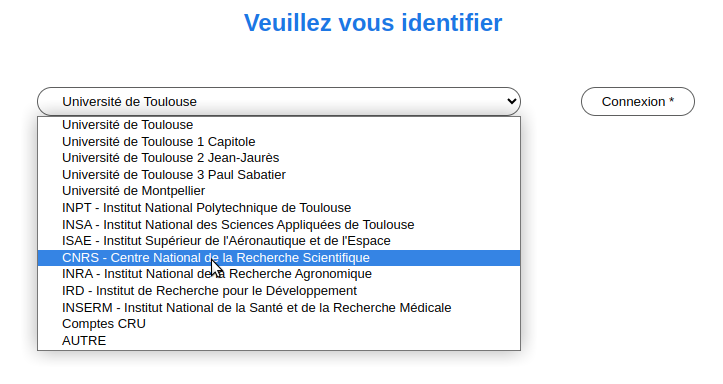
Vous pouvez tout à fait utiliser l’authentification d’un autre établissement que celle associée au mail spécifié par le porteur de projet pour le projet.
Pour cela il faut :
- Que l’établissement se trouve dans la liste (Beaucoup plus d’établissements sont disponibles en cliquant sur le bouton "AUTRE")
- Que, une fois authentifié et connecté à l’application, vous nous donniez l’adresse mail associé à cet établissement pour que nous fassions le lien dans l’application (mail au support)
Une fois votre établissement sélectionné, vous serez redirigé vers la page d’authentification de l’établissement. Vous devrez alors vous authentifier comme vous en avez l’habitude.
Si c’est votre première connexion à l’application GRAMC
Si c’est votre première connexion à l’application GRAMC, suivez les instruction de cette section, sinon, vous pouvez passez directement à l « Une fois authentifié dans GRAMC »
Votre identifiant unique (eppn) de la fédération sera affiché, ainsi que votre adresse de courriel. Veuillez vérifier ces donnez, puis cliquer sur le bouton "Continuer" pour poursuivre.
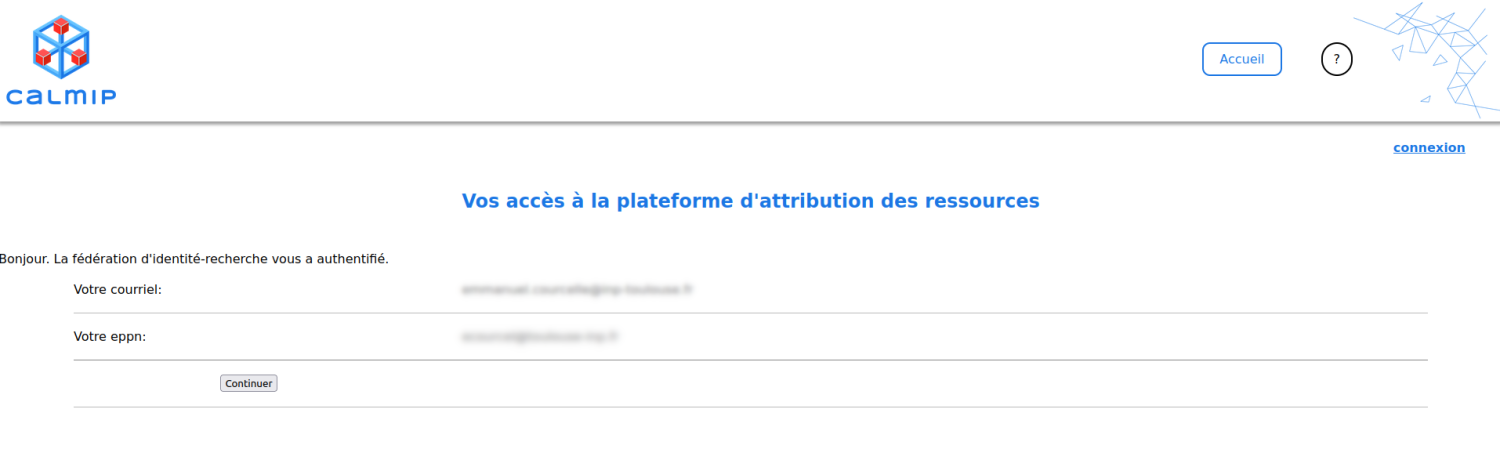
Vous devez alors de renseigner complètement vos informations personnelles (sauf l'adresse de courriel qui ne peut être modifiée). Vous devez cliquer sur le bouton "Enregistrer" pour poursuivre.
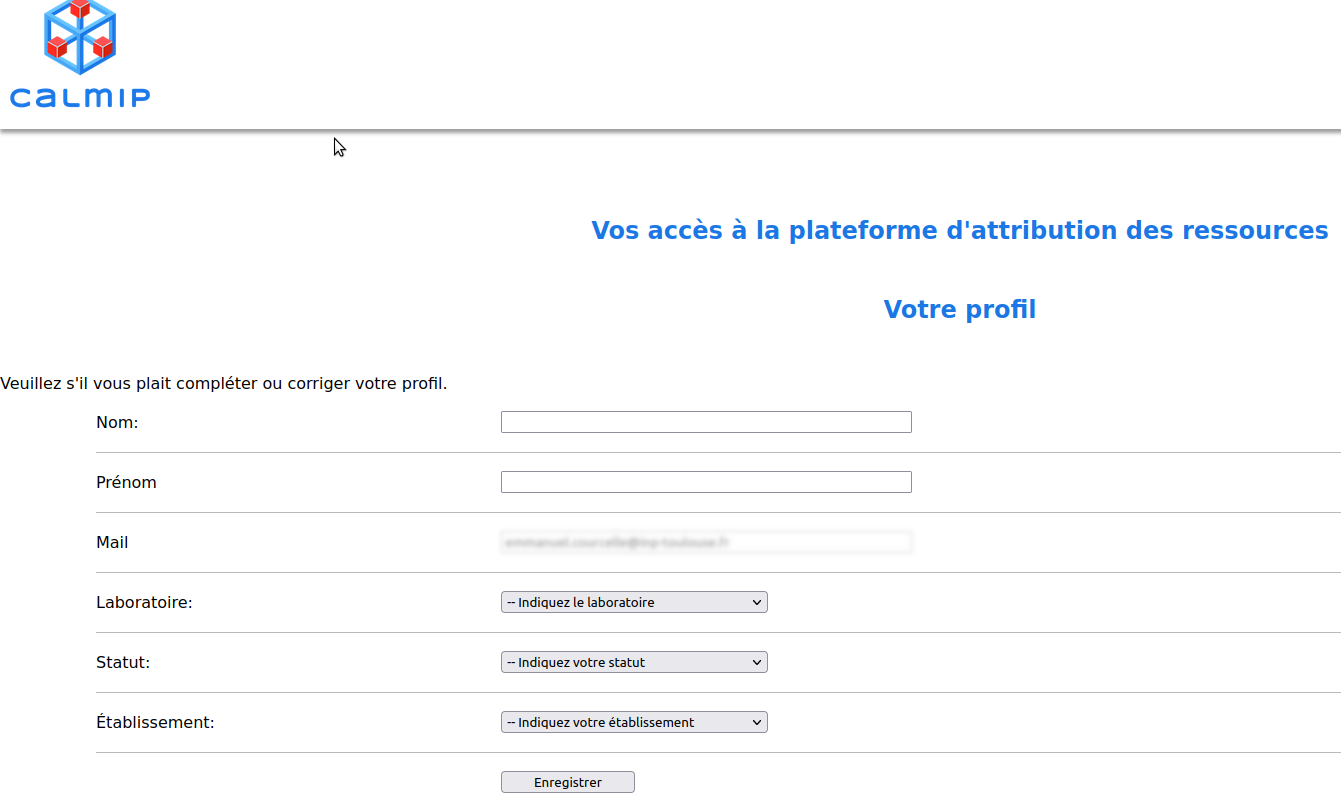
Une fois authentifié dans GRAMC
Vous pouvez voir la liste des projets auxquels vous collaborez. Si le projet n’apparaît pas dans la liste, il vous suffit d’envoyer un mail à « support [dot] calmip [at] univ-toulouse [dot] fr (support[dot]calmip[at]univ-toulouse[dot]fr) » en précisant votre adresse mail et votre projet et nous ferons manuellement le lien entre l’adresse mail renseignée dans l’application GRAMC et celle de votre fournisseur d’identité.
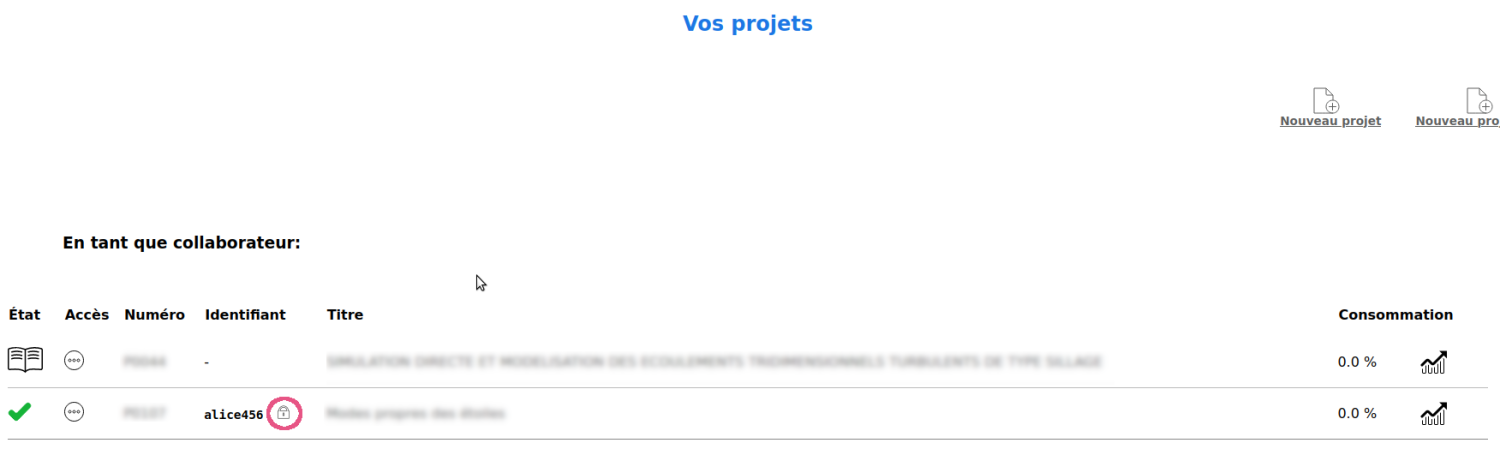
Les projets pour lesquels vous avez un mot de passe temporaire sont indiqués par un petit cadenas dans la colonne identifiant (entouré en rouge dans la copie d'écran ci-dessus).
- Cliquez sur le cadenas pour afficher le mot de passe temporaire et la procédure pour le changer.
- Vous devez ensuite en premier lieu vous connecter sur Olympe : https://www.calmip.univ-toulouse.fr/espace-utilisateurs/doc-technique-olympe/se-connecter.
- Une fois connecté, vous devez appliquer la procédure décrite pour changer votre mot de passe.
⚠️ Note : Si votre identiiant (dans cet exemple : "alice456") n'apparaît pas, cela signifie que votre compte n'est pas encore créé sur le cluster. Votre responsable de projet reçcevra un email lorsque le compte sera créé. Si le compte n'est pas créé dans les 36 heures, il se peut qu'il y ai un soucis et dans ce cas, vous pouvez nous contacter en envoyant un mail à « support [dot] calmip [at] univ-toulouse [dot] fr (support[dot]calmip[at]univ-toulouse[dot]fr) » en précisant votre problème.